Probleme bei NAT-Loopback
Note
Wenn Sie den RustDesk-Server in Ihrem Heimnetzwerk oder einer anderen Netzwerkumgebung einsetzen, in der sich Ihr RustDesk-Server und Ihre Clients im gleichen LAN oder hinter demselben Router befinden, werden Sie möglicherweise feststellen, dass Sie sich nicht über Ihre öffentliche IP oder Domain (die theoretisch auf Ihre öffentliche IP verweist) mit Ihrem Server verbinden können.
Weitere Details über NAT-Loopback finden Sie bei Wikipedia.
Wenn Sie den RustDesk-Server in Ihrem Heimnetzwerk oder einer anderen Netzwerkumgebung hinter einer NAT-Firewall einsetzen, MÜSSEN der RustDesk-Server und Ihre Clients entweder: A: Die lokale IP-Adresse verwenden, um auf einander zuzugreifen ODER: B: Eine Firewall haben, die NAT-Loopback unterstützt und aktiviert hat.
Sie werden möglicherweise feststellen, dass Sie sich nicht über Ihre öffentliche IP oder Domain (die theoretisch auf Ihre öffentliche IP verweist) mit Ihrem Server verbinden können.
Problem
In diesem Beispiel verfolgen wir, was passiert, wenn LAN-Geräte versuchen, sich mit rustdesk.example.com zu verbinden. Nehmen wir an, die öffentliche IP Ihres Routers ist 172.16.16.1, die LAN-IP Ihres Servers ist 192.168.11.20 und die gewünschte Domäne ist rustdesk.example.com, und Sie haben einen Client mit ‘192.168.11.2’.
Wenn Sie einen Server hinter der NAT des Routers einrichten, können Sie eine Portweiterleitung im Router hinzufügen, um alle eingehenden Nachrichten an die ÖFFENTLICHE IP 172.16.16.1 an den Server unter 192.168.11.20 weiterzuleiten.
Wenn ein LAN-Gerät auf das Internet zugreifen möchte, z. B. auf einen Webserver unter 8.8.8.8, sendet es die Anfrage als von 192.168.11.2 kommend und sendet sie an den Router. Der Router fängt diese Anfrage ab und schreibt sie so um, dass sie an 8.8.8.8 als von 172.16.16.1 kommend gesendet wird. Wenn 8.8.8.8 an 172.16.16.1 antwortet, prüft der Router auf eine vorherige Verbindung und leitet diese Antwort zurück an 192.168.11.2.
Wenn der Benutzer bei 8.8.8.8 eine Nachricht an unser Netzwerk mit 172.16.16.1 sendet, schreibt die Portweiterleitungsregel das Ziel von 172.16.16.1 an den Server bei 192.168.11.20 um, wobei die Quelle der Anfrage bei 8.8.8.8 bleibt, damit der Server (mehr oder weniger) direkt an 8.8.8.8 antworten kann.
Wenn der Benutzer bei 8.8.8.8 beschließt, unser Netzwerk zu hacken und behauptet, seine Nachrichten von 192.168.11.2 zu senden, weiß der Router, dass Verkehr von 192.168.11.2 nur von LAN-Geräten gültig ist und blockiert diesen Verkehr normalerweise.
Das Problem tritt auf, wenn Sie versuchen, zurück ins LAN zu schleifen. Wenn das LAN-Gerät versucht, sich mit rustdesk.example.com zu verbinden, was 172.16.16.1 sein wird. An diesem Punkt hat der Router viele Entscheidungen zu treffen. Er hat gerade eine Nachricht von seinem LAN-Port an seinen WAN-Port gesendet, die VON 192.168.11.2 kommt und an 172.16.16.1 geht. Sobald sie den WAN-Port erreicht, ist diese Nachricht für sich allein nicht von dem obigen Beispiel zu unterscheiden, bei dem jemand im Internet versuchte, in unser Netzwerk zu hacken.
Die NAT-Loopback-Funktion ändert effektiv den Quellteil “Von 192.168.11.2” der Adresse früher im Prozess, so dass sie weiß, dass sie die NAT-Tabelle verwenden muss, um Nachrichten zwischen dem Server und dem Client hin und her zu leiten.
Wenn es ein Problem mit Verbindungen nur innerhalb des LANs gibt, aber es von außerhalb gut funktioniert, könnte dies das Problem sein, das Sie haben.
Lösungen
Es gibt drei Möglichkeiten, dieses Problem zu lösen.
1. NAT-Loopback auf Ihrem Router einrichten
Sie könnten NAT-Loopback auf Ihrem Router einrichten, wenn Sie wissen, wie das geht, aber diese Einstellung erfordert Netzwerkkenntnisse. Einige Router haben nicht die Möglichkeit, diese Einstellung anzupassen, daher ist dies nicht die beste Option.
Note
2. Einrichten eines DNS-Servers in Ihrem LAN
Wählen Sie zunächst, was Sie bevorzugen: AdGuard Home oder Pi-hole. Sie können es über Docker oder auf demselben Server wie Ihren RustDesk-Server bereitstellen. Das folgende Beispiel zeigt Ihnen einige Schritte für dieses Beispiel.
Bei beiden handelt es sich um DNS-basierte Adblocker, aber Sie können diese Funktion deaktivieren, wenn Sie keine Werbung blockieren möchten.
Zeigen Sie zunächst mit Ihrer Domain auf die LAN-IP Ihres RustDesk-Servers (z. B. 192.168.11.20). Gehen Sie dann zu den DHCP-Einstellungen Ihres Routers (Achtung: NICHT WAN) und setzen Sie Ihre Bevorzugte DNS-Adresse auf den Server, auf dem Sie AdGuard Home oder Pi-hole installiert haben. Alternative DNS-Adresse könnte der DNS Ihres ISP oder ein anderer öffentlicher DNS sein, z. B. 1.1.1.1 für Cloudflare oder 8.8.8.8 für Google, und Sie sind fertig!
Hier ist ein Beispiel:
AdGuard Home
Das Blockieren von Werbung kann Probleme verursachen. Wenn Sie keine Lösung finden und diese Funktion deaktivieren möchten, klicken Sie auf die Schaltfläche “Disable protection”.

Gehen Sie zur Einstellung “DNS rewrites”.
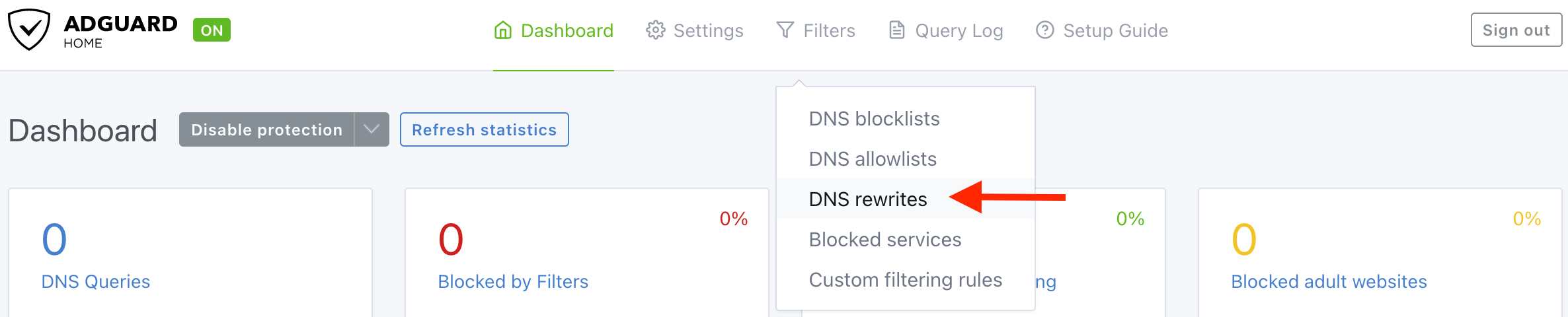
Klicken Sie auf “Add DNS rewrite”, und geben Sie Ihre Domain und die LAN-IP des Servers in das Feld ein.
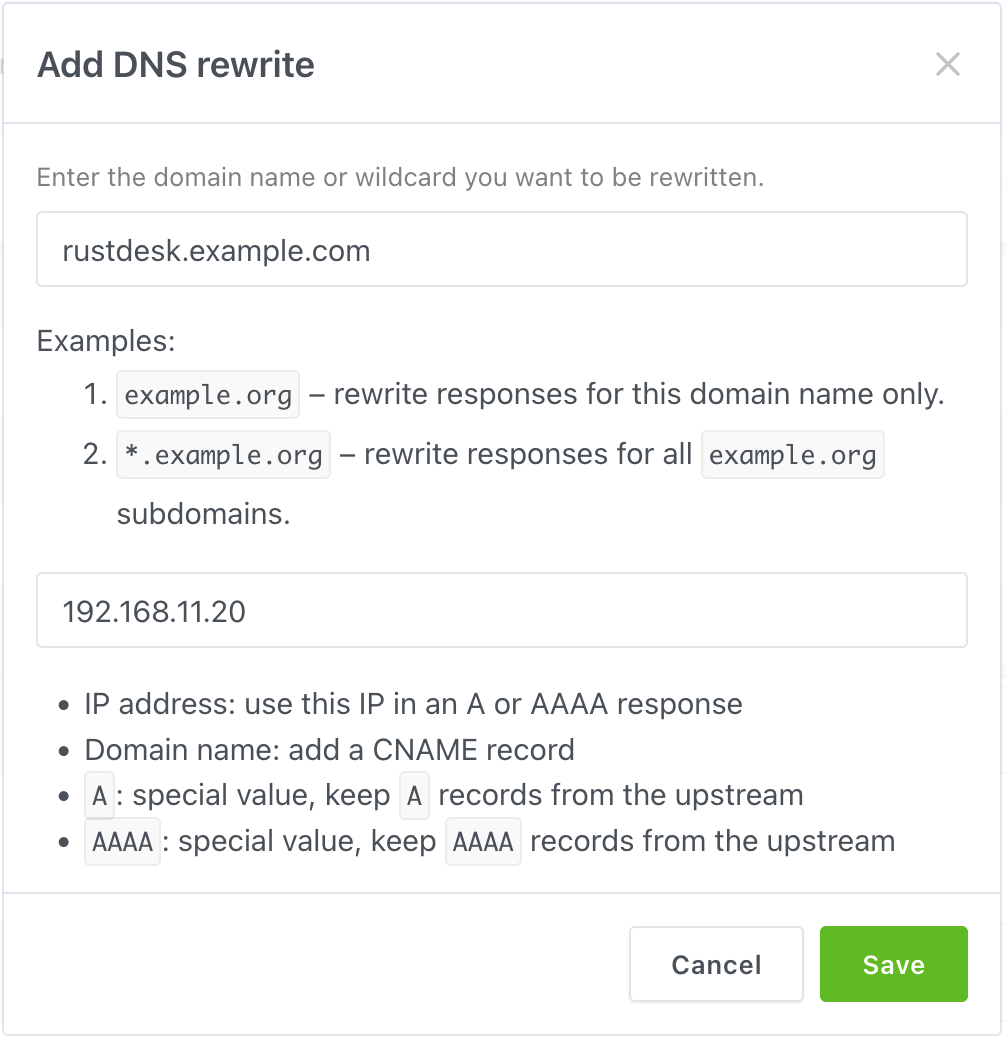
So sieht das Endergebnis aus.
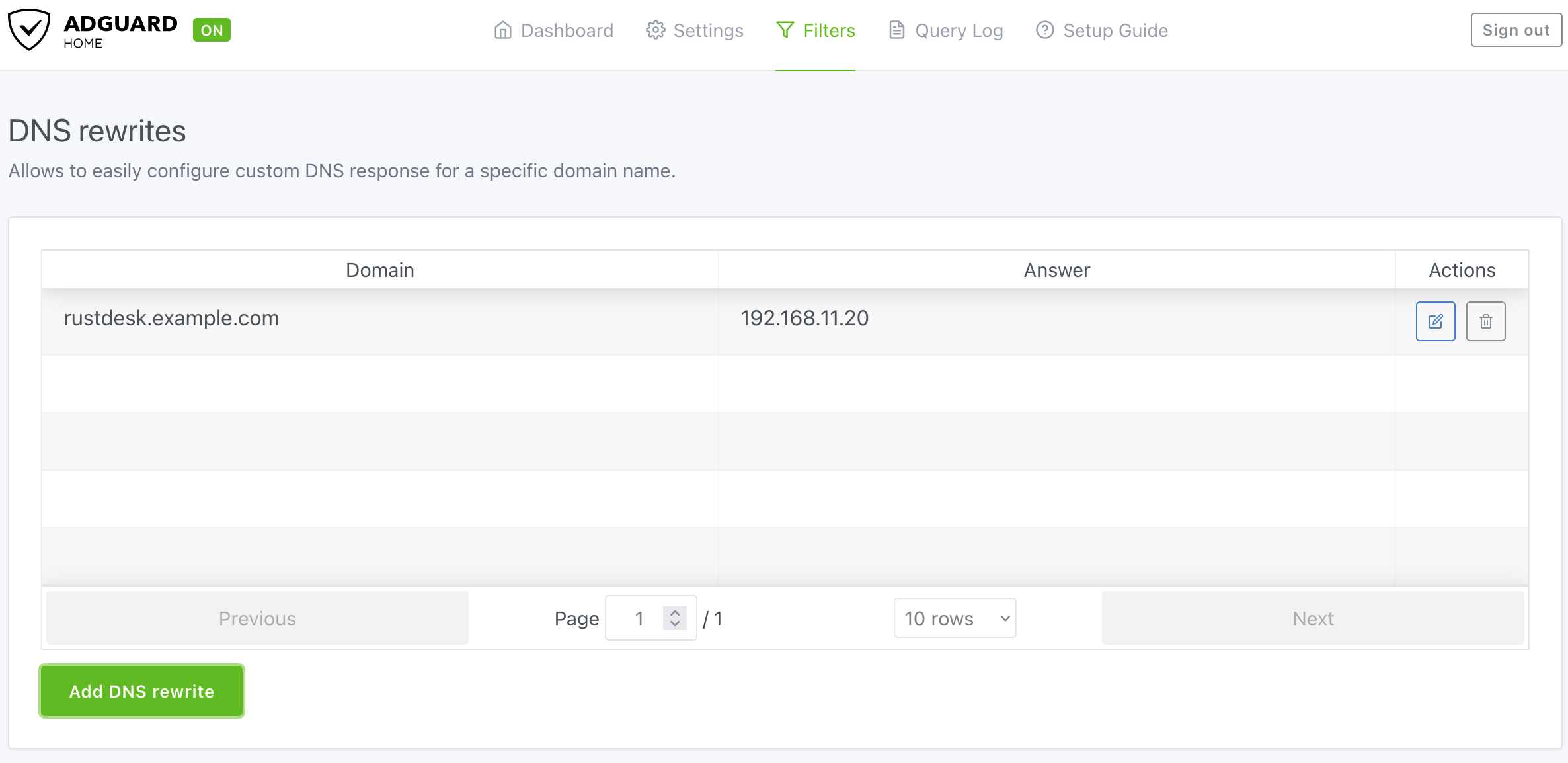
Vergessen Sie nicht, Ihrem AdGuard Home das LAN-DHCP Ihres Routers zuzuweisen!
Pi-hole
Das Blockieren von Werbung kann Probleme verursachen. Wenn Sie keine Lösung finden und diese Funktion deaktivieren möchten, klicken Sie im Untermenü “Disable Blocking” auf die Schaltfläche “Indefinitely”.
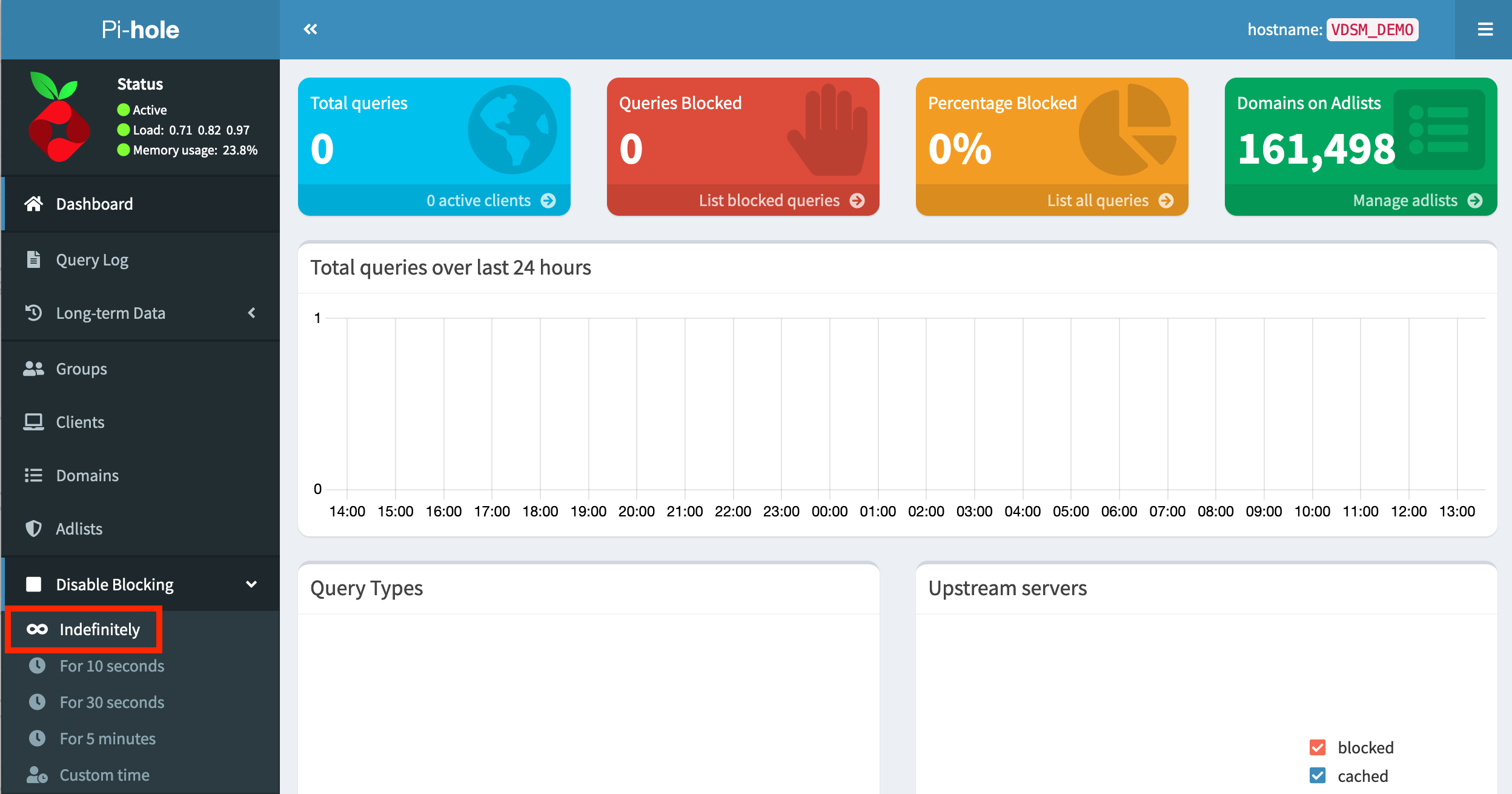
Gehen Sie zu “Local DNS → DNS Records”.
Geben Sie Ihre Domain und IP in das Feld ein und klicken Sie auf “Add”.
Das Endergebnis können Sie anhand der gelben Markierung in diesem Bild überprüfen.
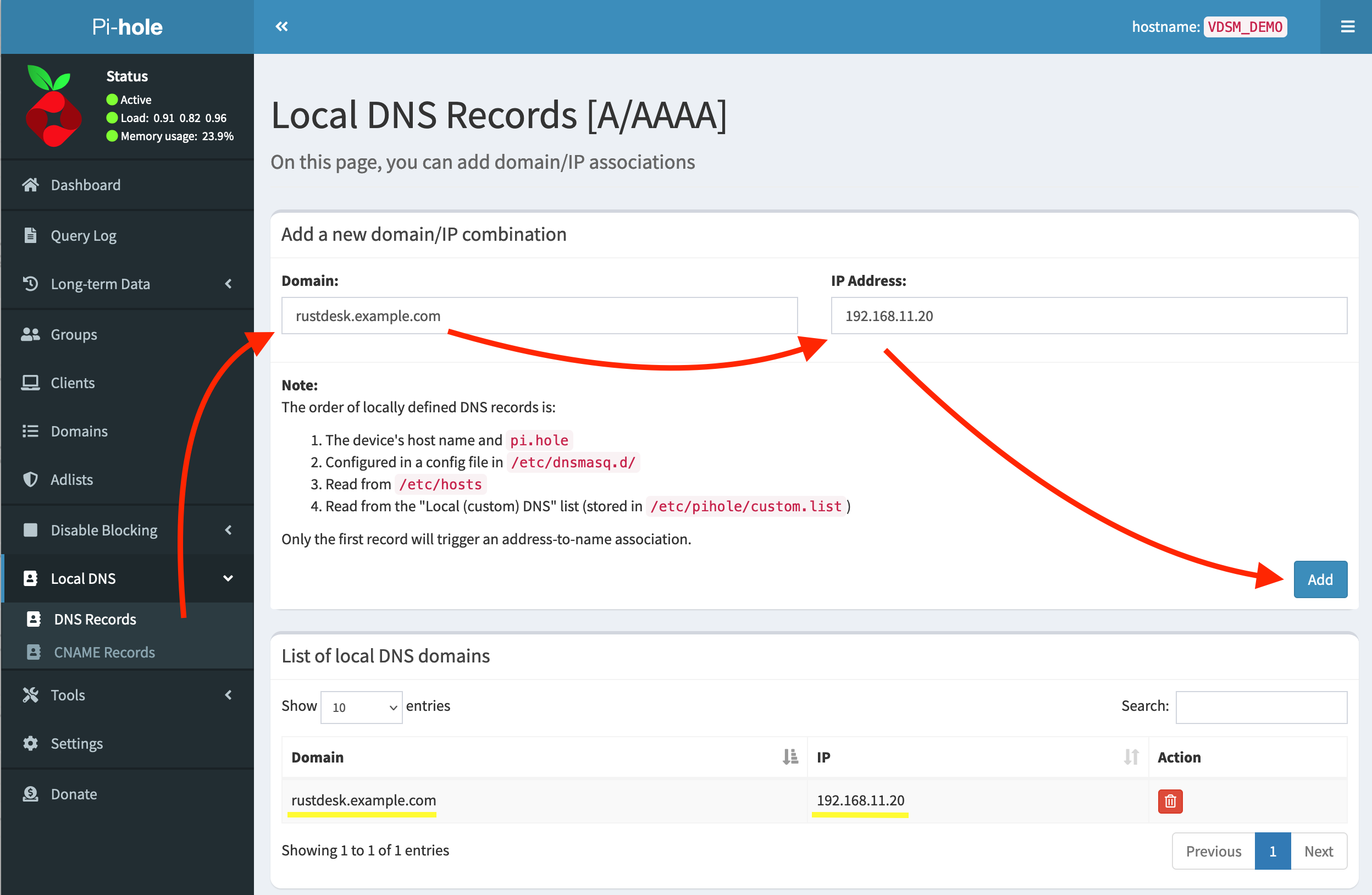
Vergessen Sie nicht, Ihrem Pi-hole das LAN-DHCP Ihres Routers zuzuweisen!
3. Regeln zur Hosts-Datei hinzufügen
Diese Methode wird nur empfohlen, wenn Sie nur wenige Geräte haben. Wenn Sie viele Geräte haben, ist die DNS-Methode empfehlenswerter.
Warning
Pfad für verschiedene Betriebssysteme:
Windows
C:\Windows\system32\drivers\etc\hostsKopieren Sie diese Datei nach Desktop und bearbeiten Sie sie. Nach der Bearbeitung kopieren Sie sie zurück in den ursprünglichen Pfad.
macOS
/etc/hostsSie können vim verwenden, es ist vorinstalliert.
sudo vim /etc/hostsLinux
/etc/hostsSie könnten vim oder nano verwenden.
sudo vim /etc/hostsDas Format ist bei allen drei Betriebssystemen gleich, zuerst die IP, dann die Domain.
Zum Beispiel:
192.168.11.20 rustdesk.example.com